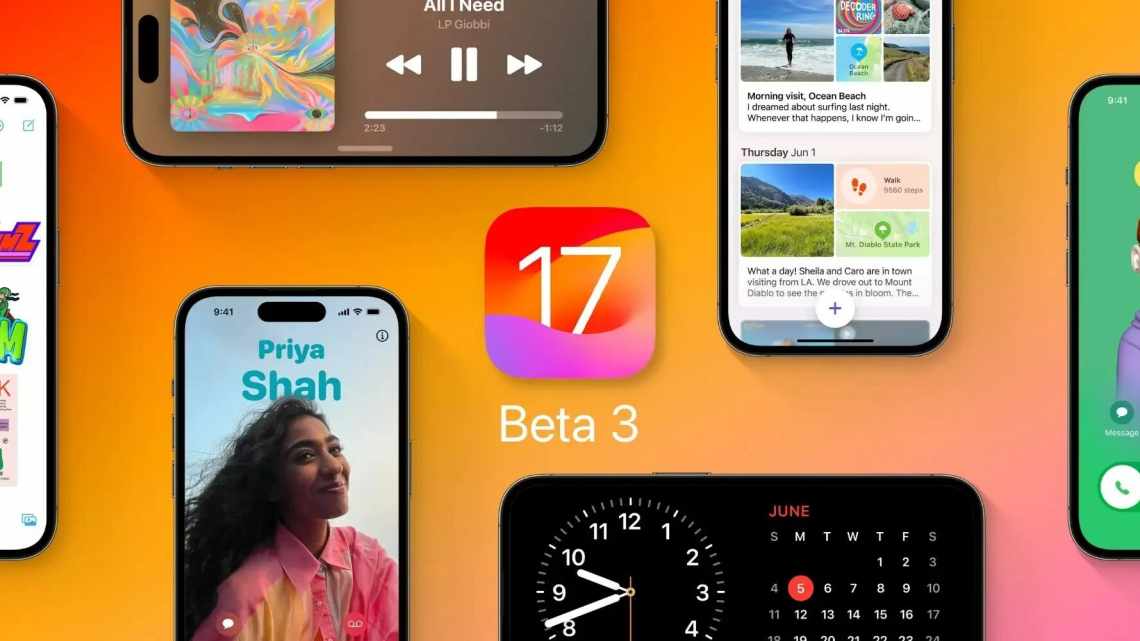Під час основної презентації на WWDC 2017, Apple анонсувала випуск новітньої версії iOS - iOS 11. Вона містить багато нововведень, нові функції і поліпшення в роботі, включаючи можливість переказу грошей безпосередньо між користувачами за засобом служби Apple Pay, перероблений екран блокування, новий вид Центів Управління та Повідомлень, підтримка нових мов Siri, новий дизайн App Store, і багато іншого.
Як завжди, першу бета-версію iOS 11 Apple поширює серед розробників. Якщо ви берете участь у програмі розробників Apple, то ви без проблем вже зараз можете завантажити і встановити iOS 11 на свої пристрої iPhone, iPad і iPod touch. Сам процес дуже простий і в даній статті ми опишемо весь цей процес щодо кроків і покажемо як це зробити.
Перед початком процесу, слід врахувати такі фактори:
- Ви повинні бути офіційно зареєстровані як учасник програми розробників Apple для встановлення бета-версії iOS 11. Якщо ви не є учасником цієї програми, ви можете зареєструватися в цій програмі за $99 на рік.
- Бета-версії зазвичай містять багато помилок і багів, тому всі наступні дії ви робите на свій страх і ризик.
- Перед оновленням на бета-версію iOS 11 обов'язково зробіть резервну копію даних свого пристрою через iTunes або iCloud.
- Ознайомтеся зі списком пристроїв iPhone, iPad і iPod touch, сумісних з iOS 11:
- iOS 11 пристрою: iPhone, iPad и iPod Touch.
Підготовка до встановлення
На даному етапі ви прописуєте свій пристрій як об'єкт випробувань:
- Увійдіть свій обліковий запис на спеціальній веб сторінці розробників Apple.
- Натисніть Certificates, Identifiers & Profiles.
- Потім клацніть на «All» у розділі «Пристрої» на навігаційній панелі ліворуч.
- Потім виберіть кнопку «+» у верхньому правому куті і додайте свій iOS пристрій.
- Потім вам слід ввести номер UDID свого iOS пристрою, що складається з 40 hex знаків. Номер UDID можна дізнатися через iTunes:
- Під'єднайте свій iPhone до свого комп'ютера Mac або PC, і запустіть додаток iTunes.
- У програмі iTunes знайдіть маленьку піктограму, схожу на iPhone, поруч зі спадним меню в розділі меню iTunes. Виберіть піктограму пристрою iPhone.
- Клікніть за серійним номером; і у рядку з'явитися номер UDID вашого пристрою.
- Правим кліком миші необхідно скопіювати номер UDID до буфера обміну інформацією.
- Поверніться на веб-сторінку розробників Apple, і тепер введіть назву вашого iOS пристрою і вставте з буфера обміну номер UDID, а потім натисніть кнопку «Continue».
- Потім вас попросять перевірити правильність даних свого пристрою. Натисніть кнопку «Register», а потім на кнопку «Done», щоб завершити процес реєстрації вашого iOS пристрою.
Як встановити бета iOS 11 за допомогою профілю налаштування
- Завантажте профіль налаштування з веб-сторінки розробників Apple. Можна завантажити профіль налаштування безпосередньо зі свого девайса і, потім, просто слідувати інструкціям на екрані. Як альтернативу можна зберегти файл профілю на жорсткому диску свого комп'ютера Mac або PC, а потім відправити його електронним листом на свій iPhone.
- Клацніть на файлі профілю налаштування і виконайте дії згідно з настановами на екрані.
- Після встановлення профілю налаштування на пристрій, проходимо Параметри > Основні > Оновлення ПЗ.
- Клікаємо на «Скачати і встановити».
- Для оновлення зараз, вибираємо «Встановити».
- При необхідності, вводимо пас код пристрою.
Як встановити бета версію iOS 11 за допомогою програми iTunes
Скачуємо бета версію iOS 11
- Після успішної реєстрації номера UDID вашого iOS пристрою, клікаємо на посилання «Platform» в навігаційній панелі ліворуч, потім вибираємо «iOS», а потім «Завантажити».
- Під бета версією iOS 11, вибираємо модель свого пристрою з випадаючого меню «Restore Image».
- Перевірте, чи встановлено найсвіжішу версію програми iTunes.
Встановлення бета iOS 11
Після завершення завантаження файла IPSW на попередньому кроці, все готове для встановлення бета версії на ваш iOS пристрій з використанням програми iTunes.
- Запускаємо програму iTunes.
- Під'єднуємо ваш iOS пристрій до комп'ютера Mac.
- Знаходимо маленький значок iPhone поруч з випадаючим меню в iTunes і вибираємо значок свого пристрою iPhone.
- Натискаємо клавішу Option (або Shift в Windows) і вибираємо кнопку «Перевірити наявність оновлення».
- Тепер виберіть файл .ipsw, який ви завантажили раніше для встановлення бета версії iOS 11 і клацніть по кнопці «Відкрити».
- Додаток iTunes може вивести попередження про те, що він видалить всі дані з цього пристрою і встановить iOS 11. Виберіть «Ok», щоб продовжити процес встановлення.
- На екрані пристрою з'явиться свайп жест «Slide to upgrade», після перезапуску вашого пристрою. Зробіть свайп для продовження процесу.
- Ваш пристрій перезапуститься ще раз, і на екрані з'явиться вітальний напис «Hello». Робимо пальп жест за написом «Slide to setup», а потім вибираємо «Продовжити» і дотримуємося інструкцій на екрані для налаштування вашого пристрою.
На цьому все! Ви успішно встановили бета версію iOS 11 на свій пристрій iPhone або iPad. Насолоджуйтеся новими можливостями нової ОС і приступайте процесу тестування та розробки своїх додатків для роботи під управлінням iOS 11.
Поділіться своїми враженнями про роботу нової iOS від Apple в коментарях нижче.